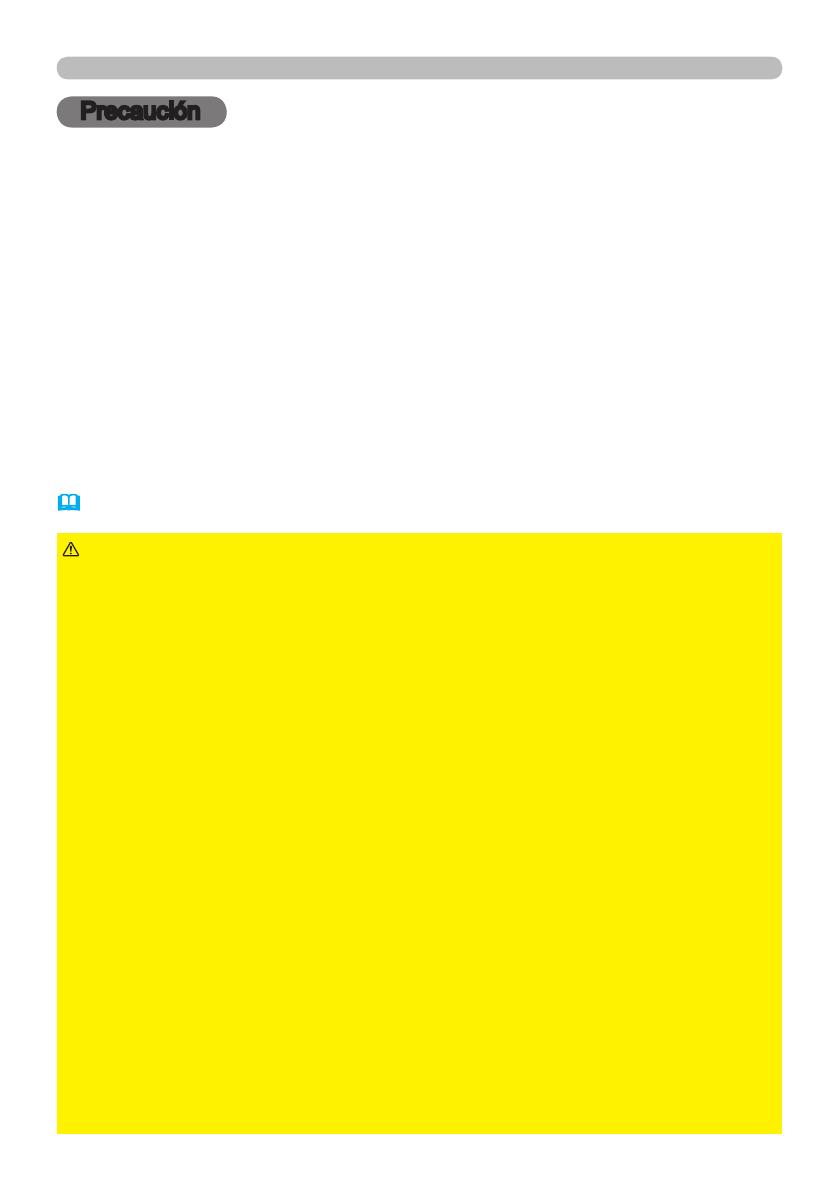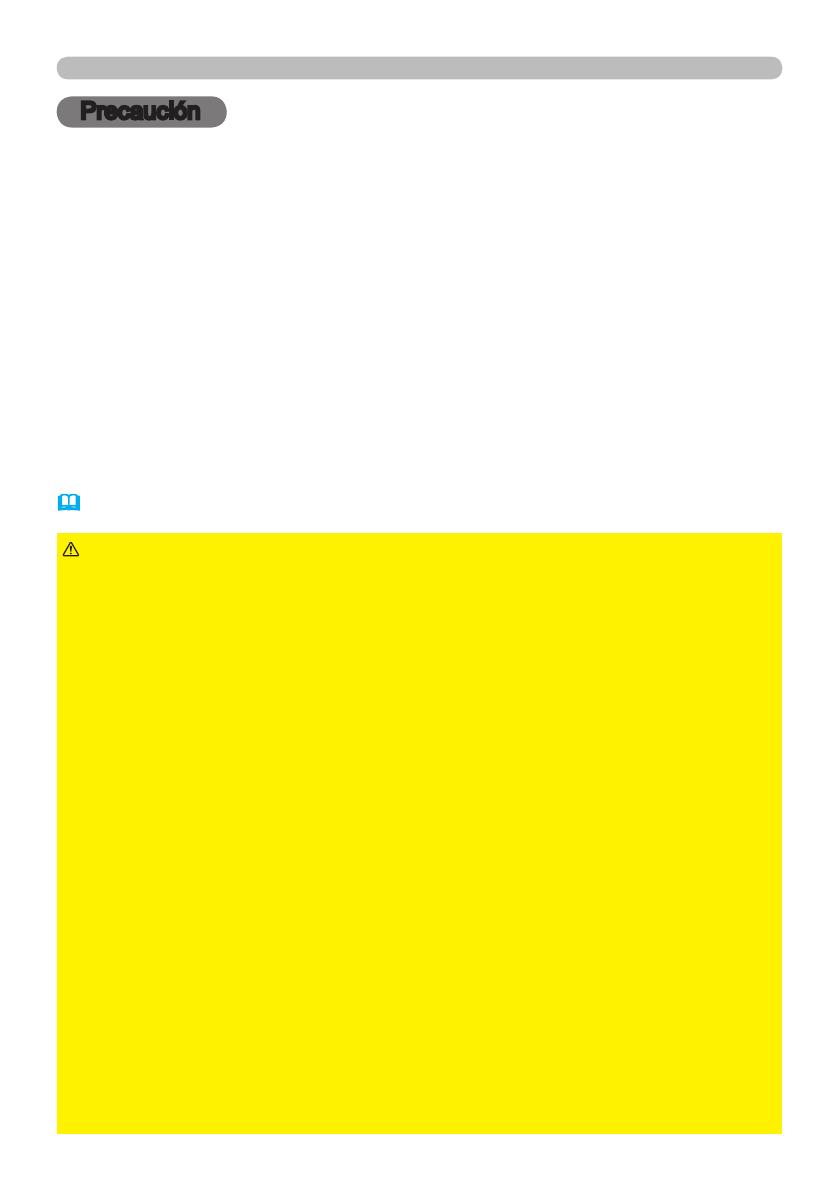
Precaución
Precaución
El adaptador USB inalámbrico designado, que se vende por separado, es necesario
para utilizar la función de red inalámbrica de este proyector. Para más información so-
bre las precauciones exigidas por las normativas y la legislación, consulte la document-
ación que acompaña al adaptador.
[Limitaciones de conexión y desconexión del adaptador USB inalámbrico]
Antes de introducir o retirar el adaptador USB inalámbrico del proyector, apague
el proyector y desenchúfelo. No toque el adaptador USB inalámbrico conectado
al proyector mientras el proyector esté recibiendo alimentación de CA.
No utilice ningún cable o dispositivo prolongador al conectar el adaptador al proyector.
[Precauciones de seguridad durante el uso de la LAN inalámbrica]
Se recomienda especicar los parámetros de seguridad, como SSID y CIFRADO,
al usar una comunicación LAN inalámbrica. Si no se especican los parámetros
de seguridad, la información podría ser interceptada o podría tener lugar un
acceso no autorizado al sistema. Para más información sobre los parámetros de
seguridad de la LAN inalámbrica, consulte 3.1 Control web del proyector o el
&Menú RED en la Guía de funcionamiento.
►El adaptador USB inalámbrico IEEE802.11b/g/n opcional
usa una banda de radiofrecuencia de 2,4 GHz. No es necesaria una licencia de
radio para usar el adaptador, pero debe tener en cuenta lo siguiente:
• NO UTILICE EL PROYECTOR CERCA DE LO SIGUIENTE:
• Hornos de microondas
• Dispositivos industriales, cientícos o médicos
• Estaciones de radio designadas de baja potencia
• Edicios de estaciones de radio
El uso del adaptador USB inalámbrico cerca del límite máximo puede provocar
interferencias de radio, lo que ocasionaría una reducción de la velocidad de
transmisión o una interrupción, llegando incluso a provocar el mal funcionamiento
de aparatos como los marcapasos.
•
Dependiendo de la ubicación donde se use el adaptador USB inalámbrico,
pueden producirse interferencias de ondas de radio, lo que provocaría una
reducción de la velocidad de transmisión o la interrupción de la comunicación.
En particular, recuerde que es probable que el uso del adaptador USB
inalámbrico en ubicaciones donde exista acero reforzado, otros tipos de
metales u hormigón provoque interferencias de ondas de radio.
• Canales disponibles
El adaptador USB inalámbrico usa una banda de radiofrecuencia de 2,4 GHz
pero, dependiendo del país o región, podrían verse limitados los canales que
usted puede usar. Pida información sobre canales disponibles a su distribuidor.
• El traslado del adaptador USB inalámbrico opcional fuera de su país o región
de residencia y su uso allí podría constituir una violación de la legislación sobre
radio de ese país o región.
PRECAUCIÓN